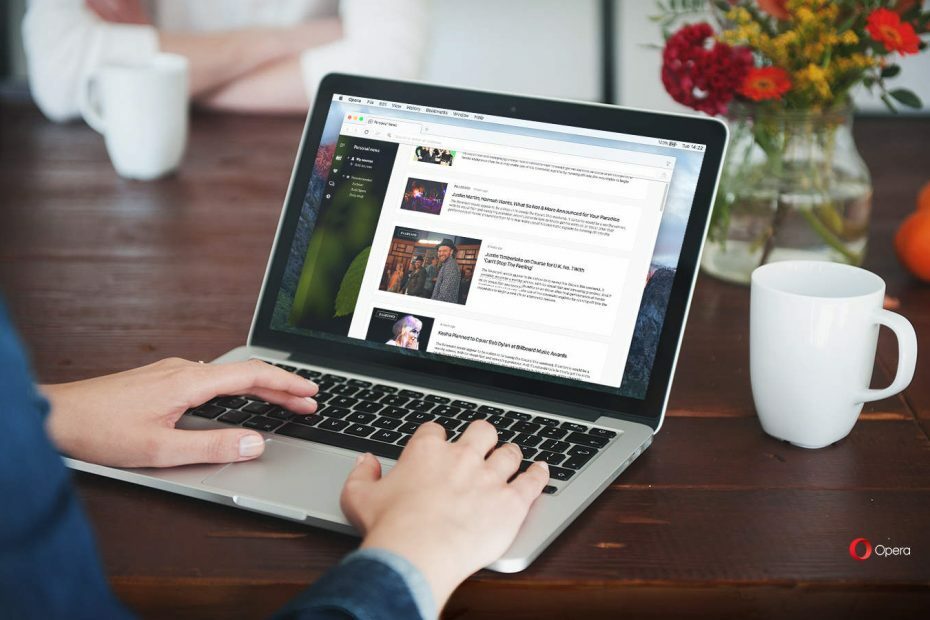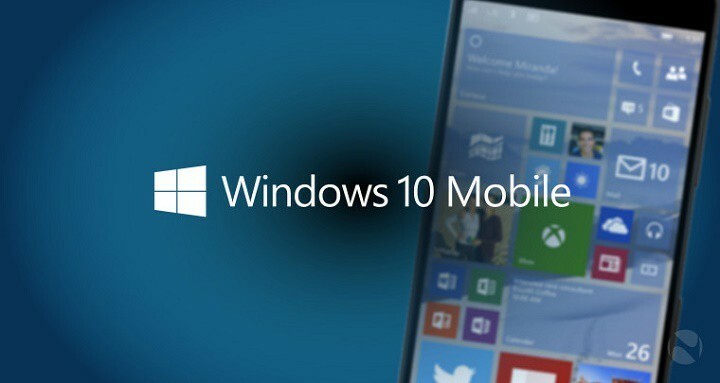Este software mantendrá sus controladores en funcionamiento, lo que lo mantendrá a salvo de errores comunes de computadora y fallas de hardware. Verifique todos sus controladores ahora en 3 sencillos pasos:
- Descarga DriverFix (archivo de descarga verificado).
- Hacer clic Iniciar escaneo para encontrar todos los controladores problemáticos.
- Hacer clic Actualizar los controladores para conseguir nuevas versiones y evitar averías en el sistema.
- DriverFix ha sido descargado por 0 lectores este mes.
Algunos usuarios han publicado en foros de soporte de Windows acerca de Funciones de escritura de idiomasNotificación "pop up. Eso es Windows 10 Centro de Acción notificación que puede aparecer cada 30 minutos para algunos usuarios.
Los usuarios han consultado foros de soporte en busca de una resolución que elimine la Funciones de escritura de idiomas notificación. B
A continuación se muestran algunas de las resoluciones que han desactivado características de mecanografía notificación a los usuarios.
¿Cómo pueden los usuarios desactivar la notificación de escritura?
1. Desinstalar paquetes de idiomas secundarios
- Los usuarios han confirmado que la desinstalación de paquetes de idioma adicionales de Windows 10 eliminó el características de mecanografía notificación para ellos. Haga clic en el Escriba aquí para buscar para abrir la utilidad de búsqueda.
- Ingrese "idioma" en el cuadro de texto de la utilidad de búsqueda.
- Luego haga clic en Configuración de idioma para abrir la ventana que se muestra directamente a continuación.
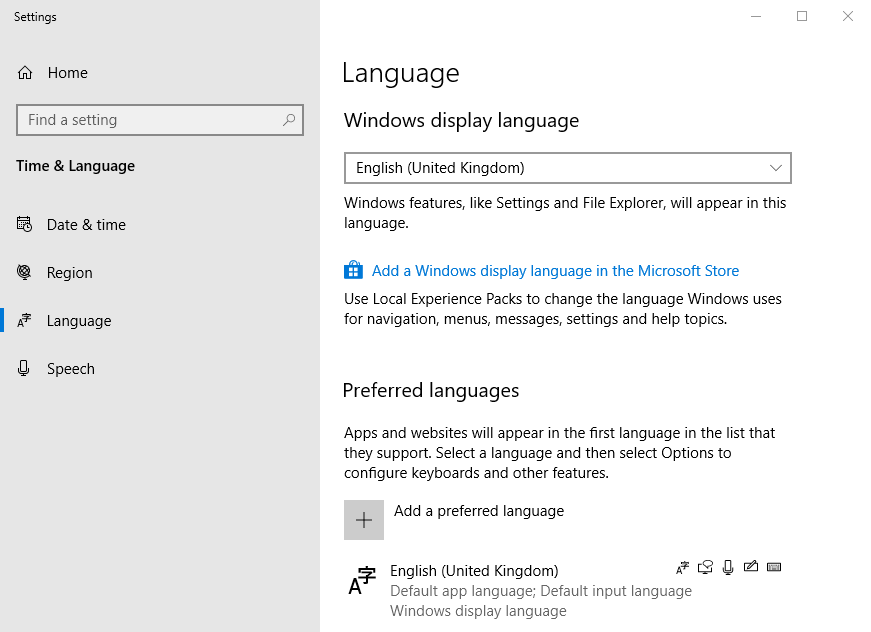
- Seleccione el paquete de idioma secundario que aparece debajo del predeterminado.
- presione el Eliminar botón para desinstalar el paquete.
- La mayoría de los usuarios tendrán solo un paquete de idioma adicional, pero es posible que los usuarios que hayan instalado otros paquetes también necesiten desinstalarlos para deshacerse de la notificación de función de escritura.
2. Desactivar las notificaciones del Centro de actividades
- Como alternativa, los usuarios pueden intentar desactivar las notificaciones del Centro de actividades. Para hacer eso, abra el cuadro de búsqueda en Windows 10.
- Introduzca "notificaciones" como palabra clave de búsqueda.
- Haga clic en Configuración de notificaciones y acciones, que abre la aplicación Configuración como se muestra directamente a continuación.
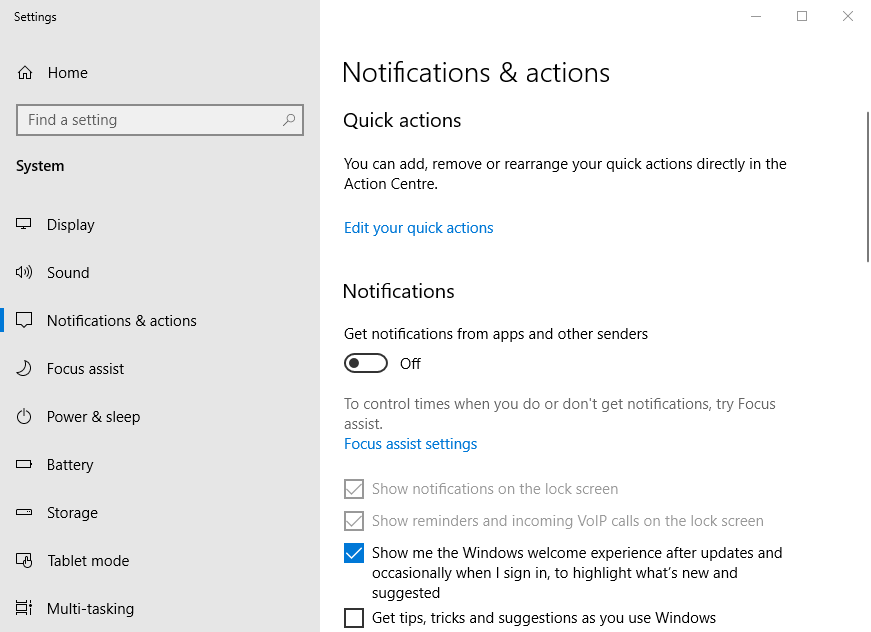
- Apaga el Recibe notificaciones de aplicacionesy otros remitentes opción.
- Además, anule la selección de la Obtenga consejos, trucos y sugerencias opción.
3. Edite el registro para deshabilitar el Centro de actividades
- Si desactivar las notificaciones del Centro de actividades no funciona, intente editar el registro para desactivar el Centro de actividades. Antes de hacerlo, es posible que algunos usuarios prefieran configurar un punto de restauración del sistema.
- Abra Ejecutar presionando la tecla de Windows y la tecla de acceso rápido R.
- Ingrese "regedit" en Ejecutar y haga clic en OK para abrir el Editor de registro.
- A continuación, abra esta clave en la ventana del Editor del registro: HKEY_CURRENT_USER \ SOFTWARE \ Policies \ Microsoft \ Windows \ Explorer.
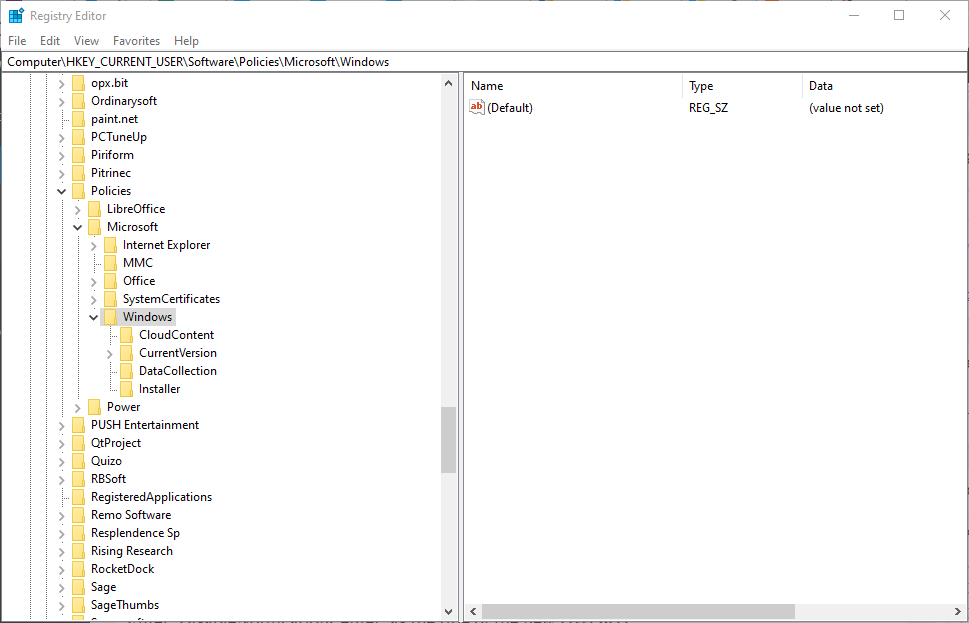
- Si no hay una clave del Explorador en el registro, agregue una haciendo clic con el botón derecho en la clave de Windows y seleccionando Nuevo > Clave. Luego ingrese "Explorador" como título de la clave.
- Seleccione la nueva clave del Explorador.
- Haga clic con el botón derecho en un espacio vacío a la derecha del Editor del registro para seleccionar Nuevo > DWORD (32 bits).
- Introduzca "DisableNotificationCenter" como título del nuevo DWORD.
- Haga doble clic en DisableNotificationCenter para abrir la ventana directamente debajo.
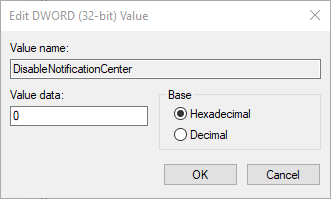
- Luego, elimine el cero e ingrese "1" en el cuadro Información del valor.
- Haga clic en el OK botón.
4. Desactivar la configuración de autocorrección de palabras mal escritas
- Algunos usuarios también han confirmado que apagar el Autocorrección de palabras mal escritas opción puede deshabilitar el características de mecanografía notificación. Abra la herramienta de búsqueda presionando la tecla de Windows (con el logotipo de Microsoft) y S simultáneamente.
- Luego ingrese "escribiendo" y haga clic en Configuración de escritura para abrir la ventana en la instantánea a continuación.
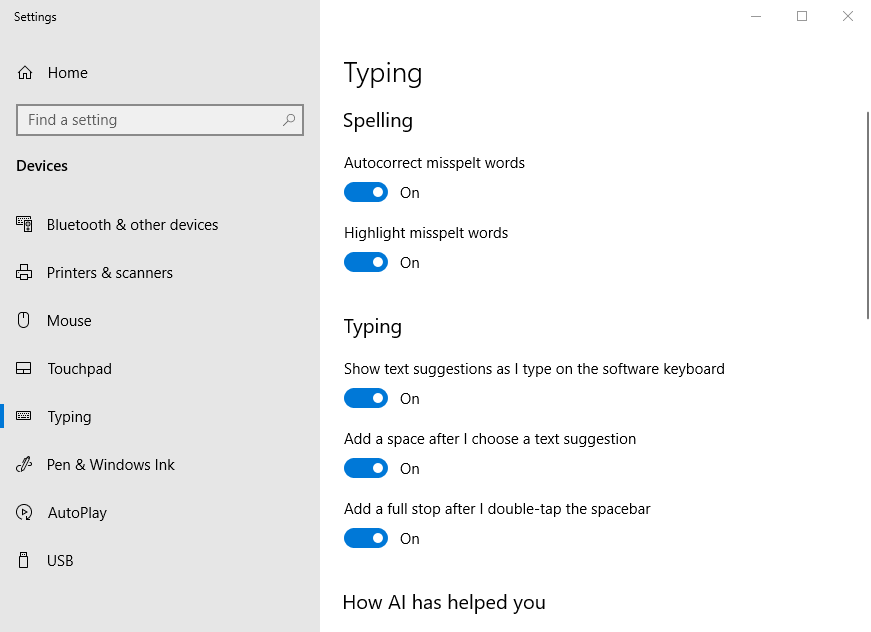
- Apaga el Autocorrección de palabras mal escritas configuración.
- Además, apague el Resalte las palabras mal escritas opción.
Así es como los jugadores pueden arreglar el Mecanografía de idioma notificación. Entonces esa notificación no aparecerá en Windows 10.
ARTÍCULOS RELACIONADOS PARA VERIFICAR:
- Cómo deshabilitar las notificaciones de actualización de Windows 10 Creators Update
- Cómo deshabilitar las notificaciones de sonido en Windows 10, 8.1
- Cómo deshacerse de Windows Defender necesita escanear las notificaciones de su computadora